multisim仿真
Multisim虚拟仿真仪器

第4章 虚拟仿真仪器
(3) Channel A区:设置Y轴方向A通道输入信号的标度。 Channel A区共有两栏,其作用如下:
● Scale栏:表示Y轴方向对A通道输入信号每格所表 示的电压数值。点击该栏后将出现刻度翻转列表,根据所测 信号电压的大小,上下翻转该列表选择一适当的值。
● Y position栏:表示时间基线在显示屏幕中的上下位 置。当其值大于零时,时间基线在屏幕中线上侧,反之在下 侧。修改其设置可使时间基线上下移动,即波形上下移动。
第4章 虚拟仿真仪器
第4章 虚拟仿真仪器
4.1 虚拟仿真仪器简介 4.2 电路分析中常用的虚拟仿真仪器 4.3 模拟电路中常用的虚拟仿真仪器 4.4 数字电路中常用的虚拟仿真仪器 4.5 高频电路中常用的虚拟仿真仪器 习题
第4章 虚拟仿真仪器
4.1 虚拟仿真仪器简介
Multisim 2001的Instruments(仪器库)中共有11种虚拟仪器: Multimeter(数字万用表)、Function Generator(函数信号发生器)、 Wattmeter(瓦特表)、Oscilloscope(示波器)、Bode Plotter(波特 图仪)、Word Generator(字信号发生器)、Logic Analyzer(逻辑 分析仪)、Logic Converter(逻辑转换仪)、Distortion Analyzer(失真分析仪)、Spectrum Analyzer(频谱分析仪)和 Network Analyzer(网络分析仪)。这些仪器可用于电路基础、 模拟电路、数字电路和高频电路的测试。使用时只需拖动仪 器库中所需仪器的图标,再双击该图标就可以得到该仪器的 控制面板。
在显示屏幕下方有3个测量数据的显示区:
模拟电子电路multisim仿真(很全-很好)【范本模板】
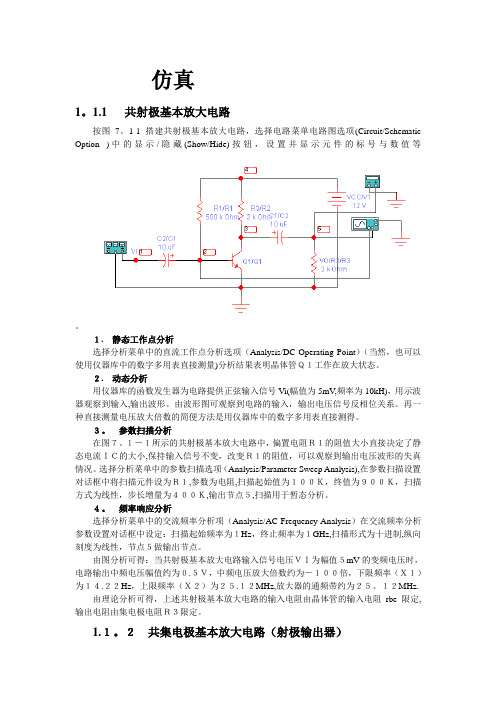
仿真1。
1.1 共射极基本放大电路按图7。
1-1搭建共射极基本放大电路,选择电路菜单电路图选项(Circuit/Schematic Option )中的显示/隐藏(Show/Hide)按钮,设置并显示元件的标号与数值等。
1.静态工作点分析选择分析菜单中的直流工作点分析选项(Analysis/DC Operating Point)(当然,也可以使用仪器库中的数字多用表直接测量)分析结果表明晶体管Q1工作在放大状态。
2.动态分析用仪器库的函数发生器为电路提供正弦输入信号Vi(幅值为5mV,频率为10kH),用示波器观察到输入,输出波形。
由波形图可观察到电路的输入,输出电压信号反相位关系。
再一种直接测量电压放大倍数的简便方法是用仪器库中的数字多用表直接测得。
3。
参数扫描分析在图7。
1-1所示的共射极基本放大电路中,偏置电阻R1的阻值大小直接决定了静态电流IC的大小,保持输入信号不变,改变R1的阻值,可以观察到输出电压波形的失真情况。
选择分析菜单中的参数扫描选项(Analysis/Parameter Sweep Analysis),在参数扫描设置对话框中将扫描元件设为R1,参数为电阻,扫描起始值为100K,终值为900K,扫描方式为线性,步长增量为400K,输出节点5,扫描用于暂态分析。
4。
频率响应分析选择分析菜单中的交流频率分析项(Analysis/AC Frequency Analysis)在交流频率分析参数设置对话框中设定:扫描起始频率为1Hz,终止频率为1GHz,扫描形式为十进制,纵向刻度为线性,节点5做输出节点。
由图分析可得:当共射极基本放大电路输入信号电压VI为幅值5mV的变频电压时,电路输出中频电压幅值约为0.5V,中频电压放大倍数约为-100倍,下限频率(X1)为14.22Hz,上限频率(X2)为25.12MHz,放大器的通频带约为25。
12MHz.由理论分析可得,上述共射极基本放大电路的输入电阻由晶体管的输入电阻rbe限定,输出电阻由集电极电阻R3限定。
最详细最好的multisim仿真教程
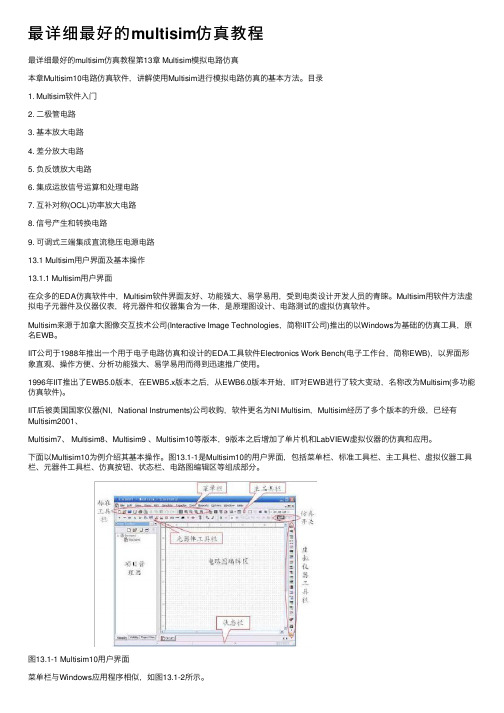
最详细最好的multisim仿真教程最详细最好的multisim仿真教程第13章 Multisim模拟电路仿真本章Multisim10电路仿真软件,讲解使⽤Multisim进⾏模拟电路仿真的基本⽅法。
⽬录1. Multisim软件⼊门2. ⼆极管电路3. 基本放⼤电路4. 差分放⼤电路5. 负反馈放⼤电路6. 集成运放信号运算和处理电路7. 互补对称(OCL)功率放⼤电路8. 信号产⽣和转换电路9. 可调式三端集成直流稳压电源电路13.1 Multisim⽤户界⾯及基本操作13.1.1 Multisim⽤户界⾯在众多的EDA仿真软件中,Multisim软件界⾯友好、功能强⼤、易学易⽤,受到电类设计开发⼈员的青睐。
Multisim⽤软件⽅法虚拟电⼦元器件及仪器仪表,将元器件和仪器集合为⼀体,是原理图设计、电路测试的虚拟仿真软件。
Multisim来源于加拿⼤图像交互技术公司(Interactive Image Technologies,简称IIT公司)推出的以Windows为基础的仿真⼯具,原名EWB。
IIT公司于1988年推出⼀个⽤于电⼦电路仿真和设计的EDA⼯具软件Electronics Work Bench(电⼦⼯作台,简称EWB),以界⾯形象直观、操作⽅便、分析功能强⼤、易学易⽤⽽得到迅速推⼴使⽤。
1996年IIT推出了EWB5.0版本,在EWB5.x版本之后,从EWB6.0版本开始,IIT对EWB进⾏了较⼤变动,名称改为Multisim(多功能仿真软件)。
IIT后被美国国家仪器(NI,National Instruments)公司收购,软件更名为NI Multisim,Multisim经历了多个版本的升级,已经有Multisim2001、Multisim7、 Multisim8、Multisim9 、Multisim10等版本,9版本之后增加了单⽚机和LabVIEW虚拟仪器的仿真和应⽤。
下⾯以Multisim10为例介绍其基本操作。
mutisim仿真模型器件建立

Revision History
ቤተ መጻሕፍቲ ባይዱ
Date
Revision History
Reviser
步骤 3:输入符号信息
在此操作中可以编辑元器件在仿真中所显示的符号。 有三种编辑方式可以选择,如图 5 所示:
5
图5 1. Edit:可以任意编辑修改符号,如图 6 所示;
图6
6
2. Copy from DB:从库中选择已存在的符号; 3. Copy to…:可以把这个符号复制到自己的文件夹里,备以后使用。 编辑完毕点击 Next 进入下一个步骤。
1
目录
步骤 1:输入元器件信息........................................................................................................3 步骤 2:输入封装信息............................................................................................................3 步骤 3:输入符号信息............................................................................................................5 步骤 4:设置管脚参数............................................................................................................7 步骤 5:设置符号与布局封装间的映射信息........................................................................8 步骤 6:载入仿真模型............................................................................................................9 步骤 7:实现符号管脚至模型节点的映射............................................................................9 步骤 8:将元器件保存到数据库中......................................................................................10 步骤 9:测试修改新载入的元器件......................................................................................11
Multisim使用介绍

课后仿真实验: 课后仿真实验:
R2
1.0ohm
+ 5.600 10.000 + A + 2.400 A + 3.200 A A + 4.400 A
R1
2.0ohm
R3
4ohm
I1
10A
V1 R4
5ohm 12V
示波器观察李莎育图形
Step 2
摆 放
元 件
将元件拖拽至适当位置摆放。 旋转元件。 设定元件标识。 缩放视窗至最佳视点。
Step 3
线路连接
鼠标右键单击元件端 此时有虚线出现, 点,此时有虚线出现, 连接至所要连接的元 件的端点即可。 件的端点即可。
Step 4
启
动 仿
真
单击此按钮
Multisim规定每个仿真电路需 Multisim规定每个仿真电路需 要设定一个接地点! 要设定一个接地点!
补充介绍: 补充介绍:
Multisim 仿真软件介绍
仿真软件历史 Multisim 仿真软件历史
自从加拿大Interactive 自从加拿大Interactive Image Technologies公司推出 Technologies公司推出 EDA软件工具 软件工具Electronics Workbench后 了EDA软件工具Electronics Workbench后,该软件不断 得到改进与升级,用户越来越多。 得到改进与升级,用户越来越多。 该公司1999年推出的电路设计仿真工具Multisim 1999年推出的电路设计仿真工具Multisim( 该公司1999年推出的电路设计仿真工具Multisim(6.11 版),目前在不断升级完善。 ),目前在不断升级完善。 目前在不断升级完善
第五讲 multisim 仿真分析

Names栏 选定Show All选项 选项。 (3)在Net Names栏,选定Show All选项。
第五讲 multisim的仿真分析 的仿真分析
然后, OK键确认。 然后,按OK键确认。 键确认
第五讲 multisim的仿真分析 的仿真分析
电路被自动编辑节点编号。 电路被自动编辑节点编号。
第五讲 multisim的仿真分析 的仿真分析
1号节点被移至右边的Selected variables 号节点被移至右边的Selected for栏内 栏内。 for栏内。
第五讲 multisim的仿真分析 的仿真分析
用同样方法选定节点2 用同样方法选定节点2。
第五讲 multisim的仿真分析 的仿真分析
第五讲 multisim的仿真分析 的仿真分析
(2)选定Sheet Properties指令。 选定Sheet Properties指令
第五讲 multisim的仿真分析 的仿真分析
打开Sheet Properties对话框 对话框。 打开Sheet Properties对话框。
第五讲 multisim的仿真分析 的仿真分析
直流工作点分析对话框
选择分析使用 的输出变量类型。 的输出变量类型。 分析中使用的 输出变量。 输出变量。 使用增加并编 辑分析表达方式。 辑分析表达方式。 使用过滤变量 展示包括内部节点, 展示包括内部节点, 打开别针和输出变 量。
第五讲 multisim的仿真分析 的仿真分析
变量类型选择列表ຫໍສະໝຸດ 增加设备参数或模型参数对话框
布线宽度分析 其它分析 批处理分析 用户自定义分析
第五讲 multisim的仿真分析 的仿真分析
1 直流工作点分析
Multisim电路仿真实验
(1) 万用表的使用 如图所示,在万用表控制面板上可以选择电压值、电流值、 电阻以及分贝值。参数设置窗口,可以设置万用表的一些参数。
万用表图标、面板和参数设置
(2) 函数信号发生器 如图所示,在函数信号发生器中可以选择正弦波、三角波和 矩形波三种波形,频率可在1~999范围内调整。信号的幅值、 占空比、偏移量也可以根据需要进行调节。偏移量指的是交流 信号中直流电平的偏移。
IV分析仪及其使用
Multisim 电路仿真分析
1. 仿真实验法 应用Multisim 进行仿真的基本步骤如下。
(1) 启动Multisim
双击Multisim 图标进入Multisim 主窗口。 (2) 创建实验电路 连接好电路和仪器,并保存电路文件。
(3) 仿真实验
① 设置仪器仪表的参数。
② 运行电路:单击主窗口的启动开关O/I按钮,电 路开始仿真,若再单击此按钮,则仿真实验结束。若 要使实验暂停,可单击主窗口的暂停键,在开关旁边 再单击就可重新恢复电路运行。 ③ 观测记录实验结果。实验结果也可存储或打印输 出,并可用word的剪贴板输出。
新特点:
可以根据自己的需求制造出真正属于自己的仪器; 所有的虚拟信号都可以通过计算机输出到实际的 硬件电路上; 所有硬件电路产生的结果都可以输回到计算机中 进行处理和分析。
Multisim 使用方法
通过Option菜单可以对软件的运行环境进行定制和设置。 Global Preference:Symbol standard栏选DIN(欧洲标准,我国采用 的是欧洲标准) 放置元器件 通过Place/ Place Component命令打开Component Browser窗口。 选中相应的元器件:在Component Family Name中选择74LS系列, 在Component Name List中选择74LS00。单击OK按钮就可以选中 74LS00,出现如下备选窗口。7400是四/二输入与非门,在窗口种的 Section A/B/C/D分别代表其中的一个与非门,用鼠标选中其中的一个 放置在电路图编辑窗口中,如左图所示。器件在电路图中显示的图形 符号,用户可以在上面的Component Browser中的Symbol选项框中 预览到。当器件放置到电路编辑窗口中后,用户就可以进行移动、复 制、粘贴等编辑工作了。 将元器件连接成电路 将电路需要的元器件放置在电路编辑窗口后,用鼠标就可以方便地将 器件连接起来。方法是:用鼠标单击连线的起点并拖动鼠标至连线的 终点。在Multisim中连线的起点和终点不能悬空。 通过Simulate菜单执行仿真分析命令。项
振幅调制与解调multisim仿真
课程设计任务书学生:专业班级:指导教师:工作单位:题目: 振幅调制与解调初始条件:振幅调制与解调原理,Multisim软件要求完成的主要任务:〔1〕设计任务根据振幅调制与解调的原理,设计电路图,并在multisim软件仿真出波形结果。
〔2〕设计要求①惰性失真测试;②负峰切割失真的测试;③检波器电压系数的测试;时间安排:1、2014 年11月17 日集中,作课设具体实施计划与课程设计报告格式的要求说明。
2、2014 年11月17 日,查阅相关资料,学习根本原理。
3、2014 年11月18 日至2014 年11月20日,方案选择和电路设计。
4、2014 年11月20 日至2014 年11月21日,电路仿真和设计说明书撰写。
5、2014 年11月23 日上交课程设计报告,同时进展辩论。
课设答疑地点:鉴主13楼电子科学与技术实验室。
指导教师签名:年月日系主任〔或责任教师〕签名:年月日摘要本文是振幅调制与解调的原理分析与multisim仿真实现,其中包括其调制与解调的根本原理、数学定义、电路框图、仿真原理、仿真波形与其在现代通信领域的重要性,其中详细讲述了电压调制系数的定义、计算、与其对调制与解调结果的影响,最后对解调的两种失真,惰性失真和负峰切割失真,进展了深入的分析并给出了减小这种失真的方法。
关键字:振幅调制,AM信号解调,multisim仿真。
AbstractThis paper is the principle of amplitude modulation and demodulation analysis and multisim simulation implementation, including its basic principle of modulation and demodulation, mathematical definition, circuit diagram and simulation principle and simulation waveform and its importance in the field of modern munications, the definition and calculation of voltage modulation coefficient is described in detail, and its effect on the result of the modulation and demodulation, the last of demodulation of the two kinds of distortion, inert distortion and negative peak cutting distortion, carried on the thorough analysis and the way to minimize this distortion is given.Key words: amplitude modulation, AM signal demodulation, multisim simulation.目录1振幅调制的原理31.1调制在通信系统中的作用31.2调制的根本方式41.3振幅调制原理与实现方式41.4全载波调幅电路模型与工作原理41.5电压调制系数52振幅调制的仿真62.1 multisim软件简介62.2振幅调制的时域分析62.3振幅调制的频域分析73调幅信号解调的原理93.1调制信号的解调93.2包络检波94调幅信号解调的仿真95惰性失真的测试与分析105.1惰性失真产生原因105.2惰性失真的仿真测试116负峰切割失真的测试与分析116.1负峰切割失真的产生原因116.2负峰切割失真的仿真测试127总结138参考文献:131振幅调制的原理1.1调制在通信系统中的作用调制技术是《高频电子线路》课程中一个十分重要的技术,它是一种信号处理技术。
电子技术实验与Multisim 12仿真实验2.6 集成运算放大器应用(I)-模拟运算电路
图2-86 差动比例运算电路
图2-88 反相求和电路
实验2.6 集成运算放大器应用(Ⅰ)──模拟运算电路
四、计算机仿真实验内容
图2-89 同相求和电路
图2-90 和差电路
实验2.6 集成运算放大器应用(Ⅰ)──模拟运算电路
四、计算机仿真实验内容
图2-91 反相积分电路
(a)
(b) 图2-92 反相积分电路输入、输出波形
实验2.6 集成运算放大器应用(Ⅰ)──模拟运算电路
四、计算机仿真实验内容
图2-93反相微分电路
图2-94 反相微分电路输入、输出波形
实验2.6 集成运算放大器应用(Ⅰ)──模拟运算电路
五、实验室操作实验内容
1. 反相比例运算电路 2. 同相比例运算电路 3. 反相加法运算电路 4. 减法运算电路 5. 积分运算电路
三、实验原理
图2-74 差动比例运算电路
uo
uo1
uo2
Rf 1 R1
(ui1
ui2 )
图2-75 反相求和电路
uo
Rf R1
ui1
Rf R2
ui2
Rf R3
ui3
实验2.6 集成运算放大器应用(Ⅰ)──模拟运算电路
三、实验原理
图2-76 同相求和电路
图2-77 和差电路
实验2.6 集成运算放大器应用(Ⅰ)──模拟运算电路
二、实验设备及材料
1.装有Multisim 12的计算机。 2.函数信号发生器。 3.双通道示波器。 4.数字万用表。 5.模拟电路实验箱。 6.芯片。 7.电阻、电容若干。
Multisim的仿真与测试
1 R1
3.0
V1
15 V
5A
2 R2
2.0
R4
I1
6.0
4
R5 +
2.0
Uo
3
10 A
R3
2.0
0
_
图6-13 节点分析法电路
第11页/共37页
图6-14 万用表显示界面
▪ 6.3 戴维南等效电路的仿真分析
在电路分析中,戴维南定理是一项重要内容,利用戴维 南定理可以将有源一端口表示为电压源和等效电阻的串联, 从而简化电路,给电路分析带来方便。以图6-15所示的电路 为例,运用戴维南定理求出支路电流I。
根据受控量和控制量的不同,受控源有电压控制电压源 (VCVS)、电压控制电流源(VCCS)、电流控制电压源 (CCVS)、电流源控制电流源(CCCS)四种,在Multisim中对 应的受控源如图6-26所示。
第18页/共37页
V1
1 V/V
I2
1 Mho
V2
I1
1
1 A/A
a)
b)
c)
d)
图 6-26 受控源 a) VCVS b) VCCS c) CCVS d) CCCS
图6-7 欧姆定律仿真结果图
运用Multisim 9 分析的实验电路如图6-7所示,其结果也示 于图中,可见实验数据与理论计算结果相吻合。
第6页/共37页
▪ 6.1.4 电路功率的测量
电路功率是一个重要的参数,主要是指电源提供的功率 和电路消耗的功率两大类。如图6-8所示电路中电源提供的 最大功率是指电源提供的最大电压Umax与其输出的最大电 流Imax的之积,
第5页/共37页
